1、word文档界面中,点击第一页文章 。2、在点击后,点击页面设置 。3、在页面设置界面中,点击横向 。4、在选中横向后,点击应用于 。5、在展开的界面中,选择插入点之后 。
本视频由联想拯救者Y9000P、Windows 11、word2016录制
【纸张方向第一页横向,第二页纵向怎么设置优质】品牌型号:联想拯救者Y9000P
系统:Windows 11
软件版本:word2016
设置纸张方向第一页横向,第二页纵向需要点击第一篇文章后,点击页面设置操作即可 。以联想拯救者Y9000P电脑为例,设置纸张方向第一页横向,第二页纵向步骤为5步,具体操作如下:
- 1点击第一页文章word文档界面中,点击第一页文章 。
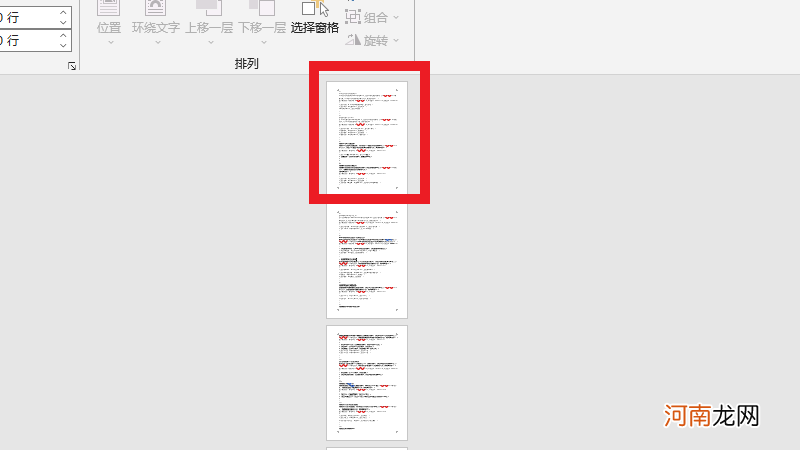
文章插图
- 2点击页面设置在点击后,点击页面设置 。
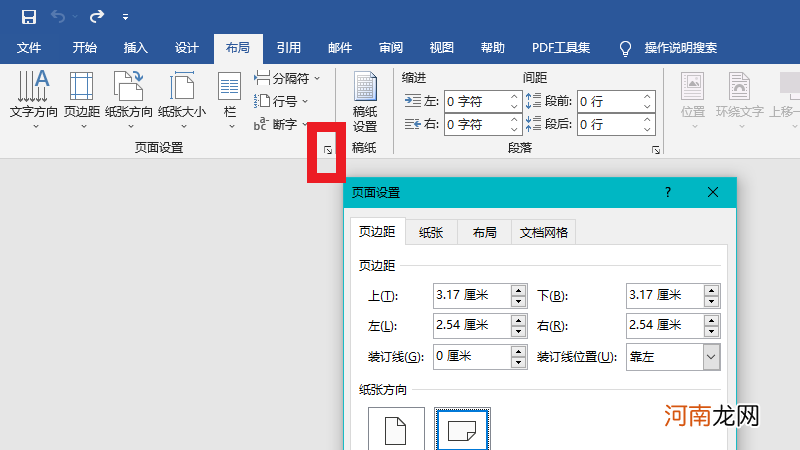
文章插图
- 3点击横向在页面设置界面中,点击横向 。
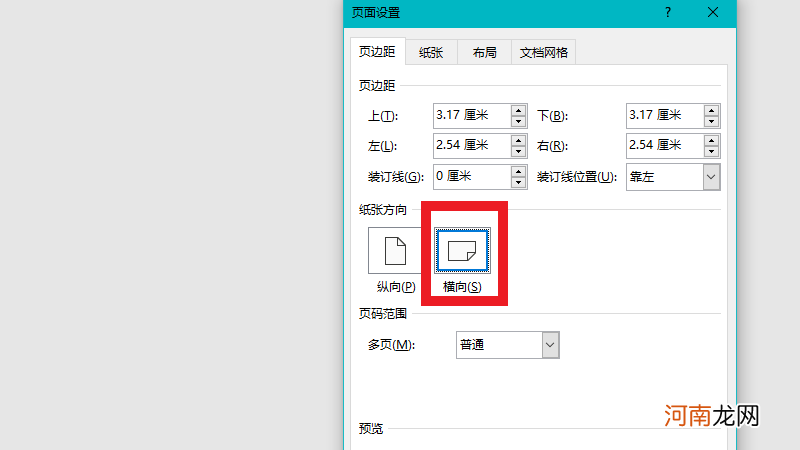
文章插图
- 4点击应用于在选中横向后,点击应用于 。
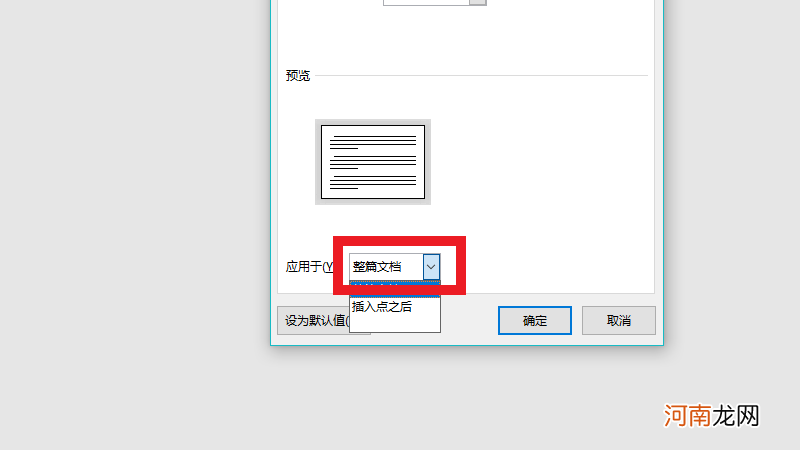
文章插图
- 5选择插入点之后在展开的界面中,选择插入点之后 。
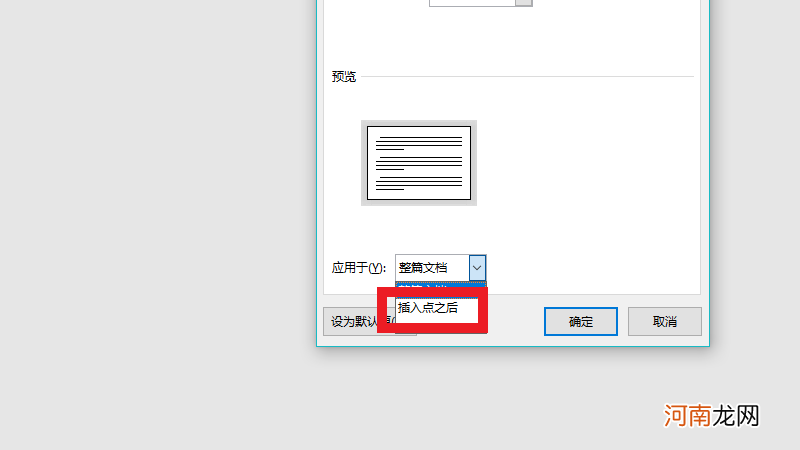
文章插图
- 怀孕第二个月服药最易致畸性
- 宝宝掉下床 爸妈须第一时间这样做
- 怀孕头三个月的胎教很重要
- 怀孕第一个月会有哪些症状?
- 第一届奥运会哪一年举行的
- 怀孕第二个月反应及对策
- 孕期检查 防治胎儿缺陷
- 第一眼看到就爱上的句子 第一眼就心动的文案
- 2021新能源汽车续航排行榜第一是谁
- 怀孕第一个月的重要提醒
